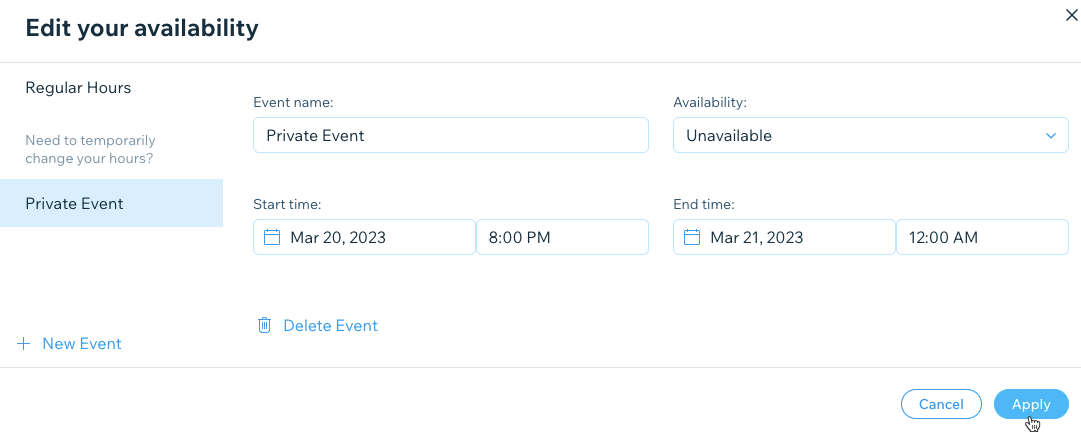Wix Restaurants: Openingstijden bijwerken
2 min
In dit artikel
- Openingstijden bijwerken
- Evenementen toevoegen aan je openingstijden
Belangrijk:
- Dit artikel gaat over de originele Restaurants Orders-app.
- We hebben een nieuwe app voor online bestellingen uitgebracht. Lees hoe je de nieuwe Wix Restaurants Orders-app toevoegt en instelt.
Zorg ervoor dat je openingstijden overeenkomen met de planning en beschikbaarheid van je restaurant. Werk de normale openingstijden van je restaurant bij of voeg geplande evenementen toe die van invloed kunnen zijn op de beschikbaarheid van je restaurant om klanten te bedienen. Dat is bijvoorbeeld wanneer je langer open blijft voor een feestdag of een dag eerder sluit voor een besloten evenement.
Openingstijden bijwerken
Het hebben van actuele openingstijden is belangrijk om ervoor te zorgen dat je klanten nauwkeurige informatie hebben over wanneer je restaurant open en beschikbaar is om hen te bedienen.
Om je openingstijden bij te werken:
- Ga naar Bedrijfsgegevens op het dashboard van je website.
- Scrol omlaag naar de Openingstijden.
- Wijs de bestaande tijden aan en klik op Bewerken.
- Bewerk de openingstijden van je restaurant:
- Klik op de eerste reeks dagen dat het restaurant open is. Bijvoorbeeld van maandag tot en met vrijdag.
- Voer de tijden in voor de dagen die je hebt geselecteerd.
- Als niet alle dagen zijn geselecteerd, voeg je een tweede set dagen toe. Bijvoorbeeld zaterdag en zondag.
- Vul de tijden voor die dagen in.
- Klik op Toepassen.
- Klik bovenaan de pagina op Opslaan om je wijzigingen op te slaan.
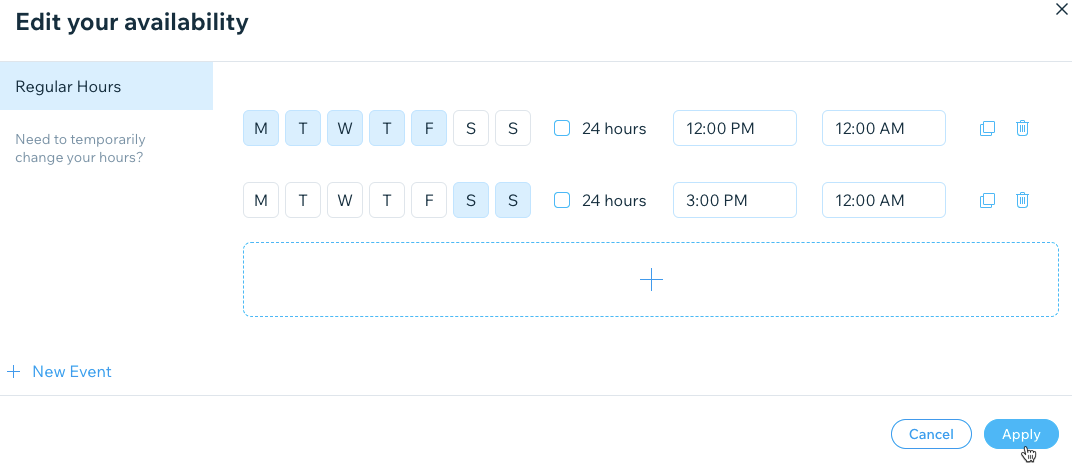
Evenementen toevoegen aan je openingstijden
Je kunt de openingstijden van je restaurant wijzigen voor een speciale gelegenheid door een evenement aan te maken. Zo wil je misschien langer open blijven voor een speciale Valentijnsdagavond of misschien sluit je een dag eerder voor een verbouwing of een besloten evenement. Om je openingstijden voor korte tijd te wijzigen zonder je reguliere openingstijden te wijzigen, maak je een evenement aan.
Om een evenement te maken:
- Ga naar Bedrijfsgegevens op het dashboard van je website.
- Scrol omlaag naar de Openingstijden.
- Wijs de bestaande tijden aan en klik op het Bewerken-pictogram
 .
. - Klik op + Nieuw evenement.
- Vul de details van het evenement in:
- Naam: Voer een naam in voor het evenement. Bijvoorbeeld: Privé, Renovaties, Vakantie, enzovoort).
- Beschikbaarheid: Selecteer de beschikbaarheid van je restaurant:
- Niet beschikbaar: Het restaurant is tijdens het evenement gesloten.
- Beschikbaar: Het restaurant is tijdens het evenement geopend.
- begintijd: Selecteer een startdatum en -tijd voor het evenement.
- Eindtijd: Selecteer een einddatum en -tijd voor het evenement.
- Klik op Toepassen.
- Klik bovenaan de pagina op Opslaan om je wijzigingen op te slaan.